
Rozruchowy dysk USB to praktyczne narzędzie do instalowania systemów operacyjnych na różnych urządzeniach. Wystarczy włożyć USB i zainicjować konfigurację z ekranu startowego. Ale co, jeśli chcesz zainstalować system operacyjny za pomocą pliku ISO, a nie przez USB?
Porty USB mogą czasami ulegać awarii lub samo urządzenie USB może mieć problemy. Konwertując bootowalny USB do pliku ISO, możesz uniknąć tych komplikacji. Ponadto, jeśli usuniesz oryginalny plik ISO po utworzeniu bootowalnego USB, będziesz musiał pobrać go ponownie później.
Przekształcenie bootowalnego USB z powrotem w ISO może zapobiec takim niedogodnościom. Łatwo jest przeprowadzić tę konwersję w systemie Windows. Poniżej przedstawiamy dwie najskuteczniejsze metody.
1. Użyj AnyBurn, aby utworzyć bootowalny dysk USB
AnyBurn to doskonałe lekkie oprogramowanie przeznaczone do generowania bootowalnych plików obrazów płyt CD/DVD i Blu-Ray. To oprogramowanie jest dostępne bezpłatnie i może konwertować bootowalny USB na pliki ISO . Oto przewodnik krok po kroku, jak go używać:
1. Najpierw pobierz najnowszą wersję AnyBurn z tego łącza .
2. Uruchom aplikację, kliknij Zgadzam się i kontynuuj instalację.
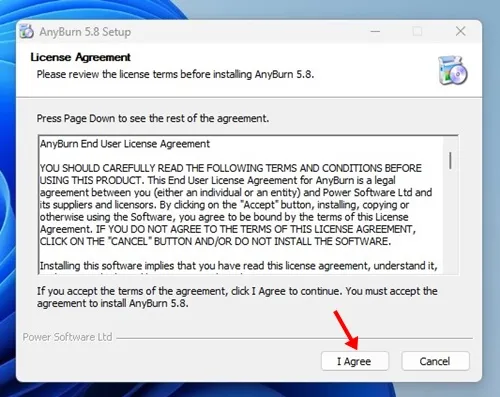
3. Po instalacji otwórz AnyBurn. Zobaczysz główny interfejs, w którym powinieneś kliknąć na Utwórz plik obrazu z plików/folderów .
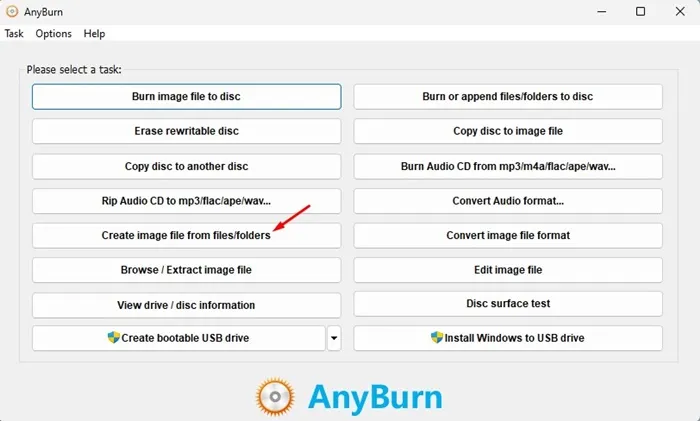
4. Kliknij przycisk Dodaj znajdujący się u góry.
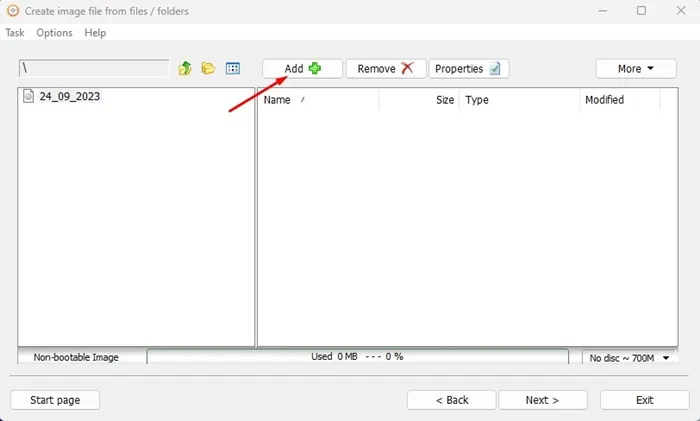
5. Przeglądaj swój Bootable USB Drive i wybierz wszystkie foldery. Po dokonaniu wyboru kliknij ponownie przycisk Add .
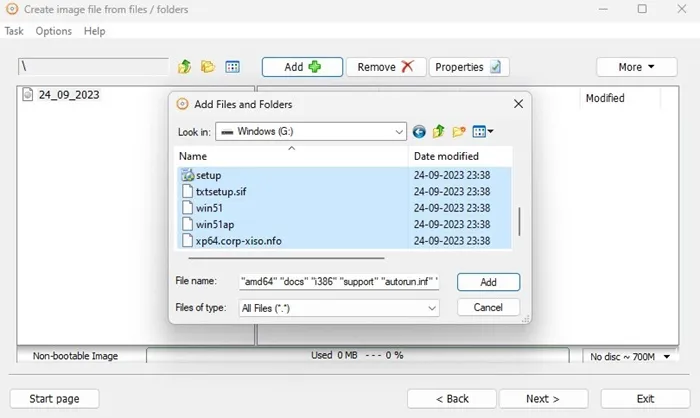
6. Narzędzie automatycznie zbierze wszystkie niezbędne pliki, aby utworzyć Bootable ISO. Kliknij przycisk Dalej , aby kontynuować.
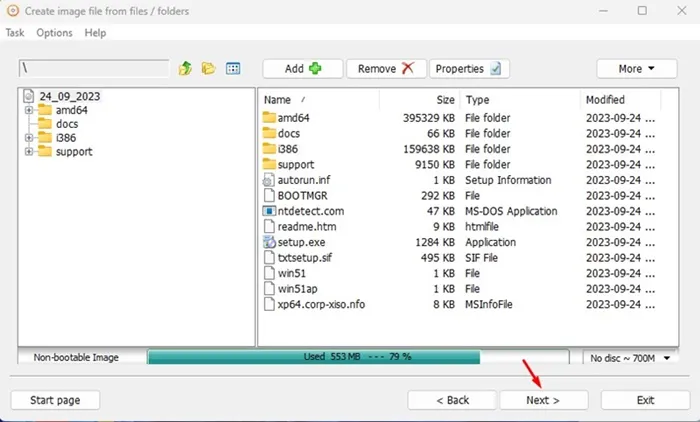
7. Teraz kliknij przycisk Folder w sekcji Plik obrazu docelowego i wybierz miejsce zapisania pliku obrazu ISO.
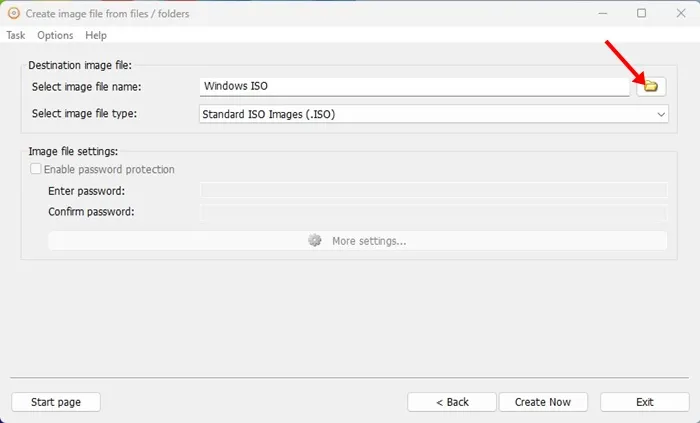
8. Po ustawieniu miejsca docelowego kliknij przycisk Utwórz teraz .
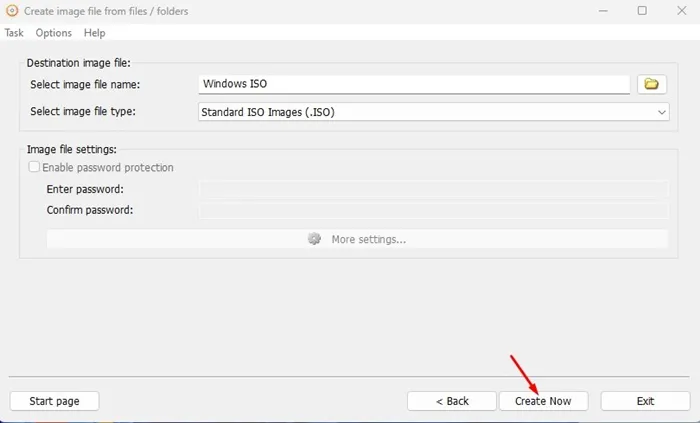
9. Poczekaj, aż AnyBurn utworzy plik obrazu na podstawie wybranych plików i folderów.
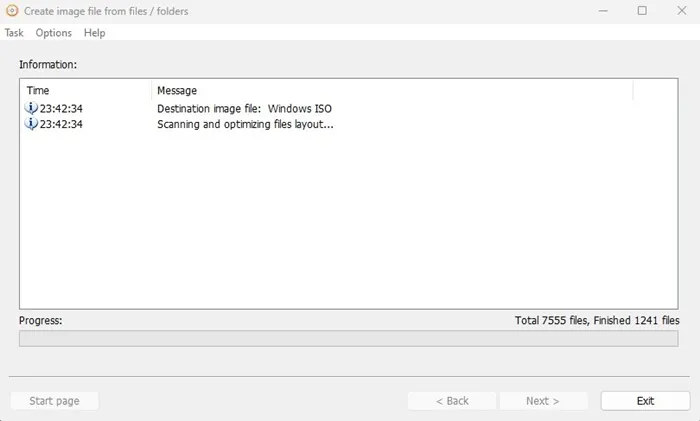
10. Po zakończeniu procesu przejdź do ścieżki docelowej, w której znajdziesz plik ISO.
2. Konwertuj bootowalny USB na ISO za pomocą ImgBurn
ImgBurn to kolejne doskonałe narzędzie do konwersji bootowalnego USB na plik ISO. Można go również pobrać i używać bezpłatnie. Oto jak wykonać konwersję na komputerze z systemem Windows:
1. Pobierz najnowszą wersję ImgBurn z tego linku .
2. Po pobraniu otwórz plik wykonywalny i zakończ proces instalacji.
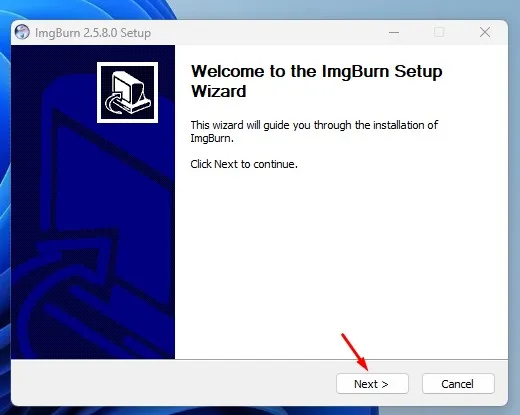
3. W głównym interfejsie kliknij Utwórz plik obrazu z plików/folderów .
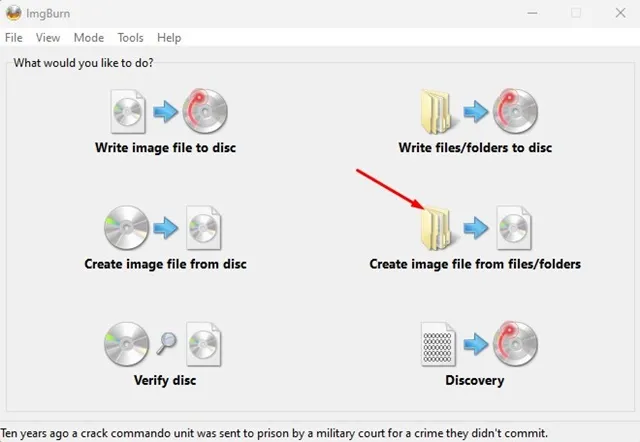
4. Następnie kliknij ikonę Przeglądaj , aby kontynuować.
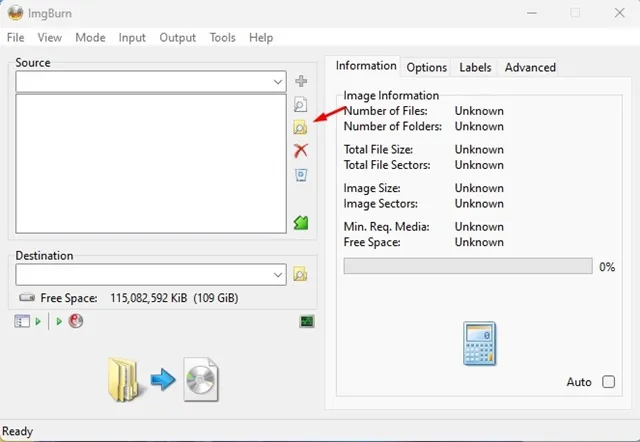
5. Teraz zaznacz wszystkie dostępne foldery na dysku USB.
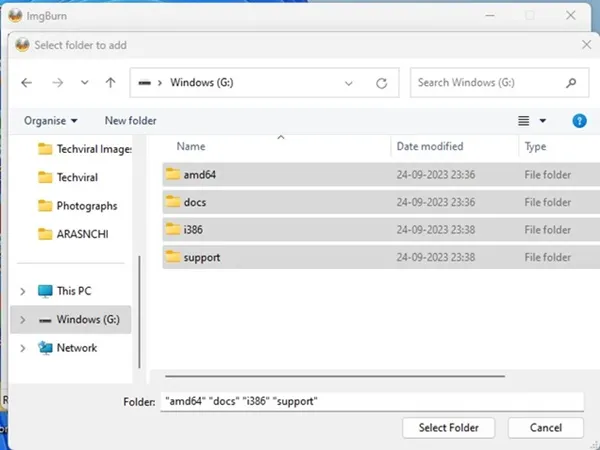
6. Przejdź do zakładki Zaawansowane > Dysk rozruchowy . Upewnij się, że opcja Utwórz obraz rozruchowy jest zaznaczona.
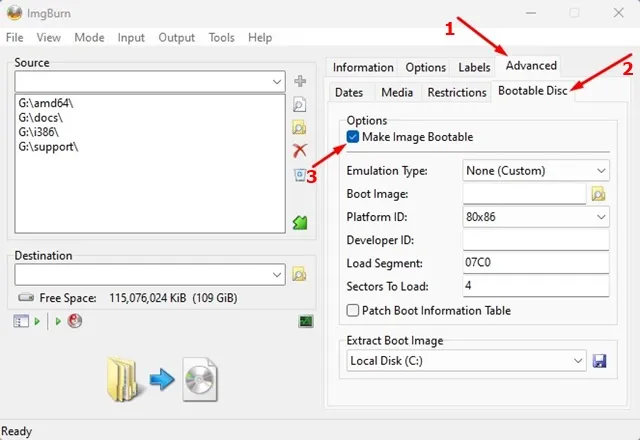
7. Następnie kliknij ikonę wyszukiwania folderów dla Boot Image i wybierz plik Boot image. Ten plik ma zazwyczaj nazwę setupldr.bin lub etfsboot i można go znaleźć w folderze Boot na dysku USB.
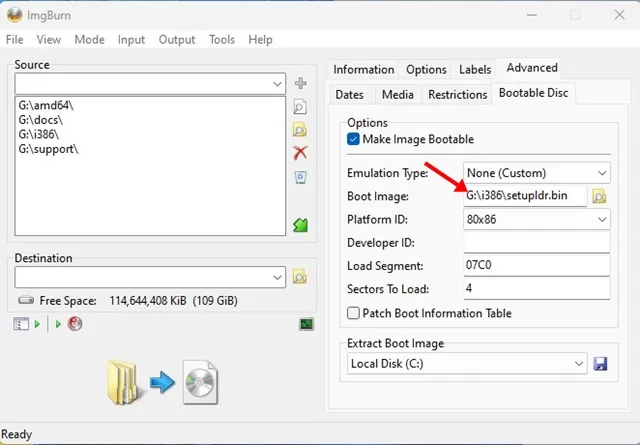
8. Ustaw folder docelowy , w którym chcesz zapisać plik ISO.
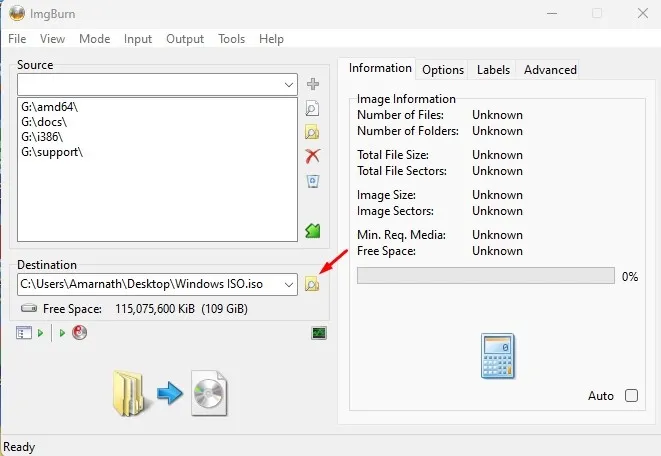
9. Po skonfigurowaniu wszystkiego kliknij ikonę Konwertuj .
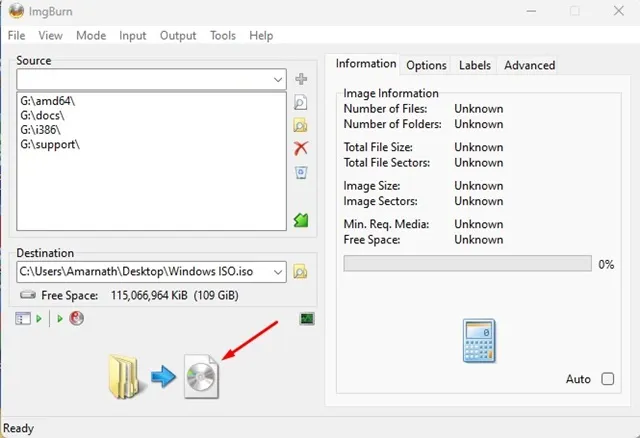
10. Teraz wystarczy poczekać, aż ImgBurn przetworzy plik obrazu.
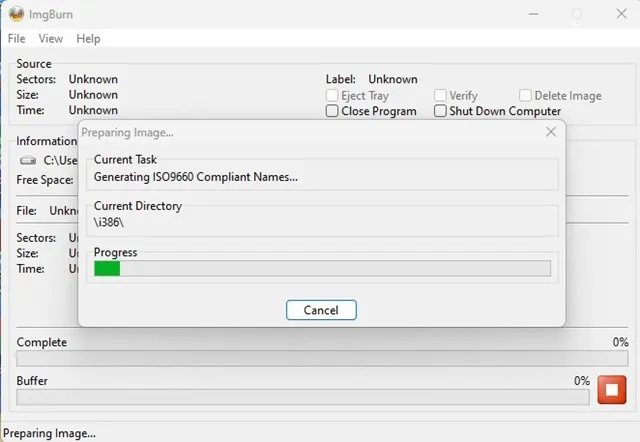
11. Po zakończeniu procesu pojawi się monit informujący o powodzeniu operacji .
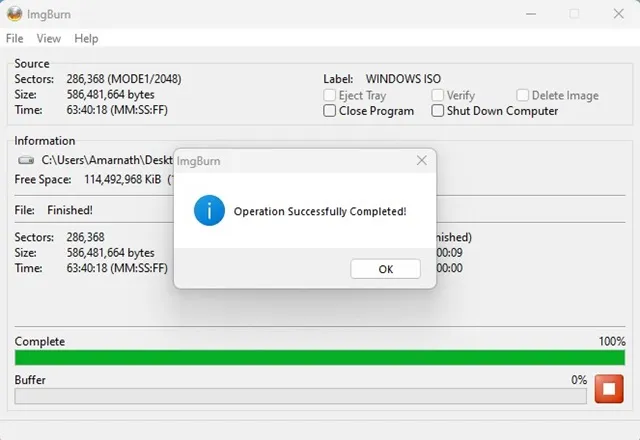
Następnie możesz przejść do wskazanego miejsca docelowego, aby znaleźć przekonwertowany plik obrazu.
Ważne: Zawsze pobieraj oprogramowanie z ich oficjalnych stron internetowych lub renomowanych źródeł. Kilka nieoficjalnych wersji AnyBurn i ImgBurn może próbować zainstalować spyware, adware lub malware w Twoim systemie. Aby zachować bezpieczeństwo, miej aktywne oprogramowanie antywirusowe podczas instalacji.
Inne opcje konwersji bootowalnego USB na pliki ISO
Oprócz AnyBurn i ImgBurn, istnieje kilka innych narzędzi dostępnych online do wykonywania tej samej funkcji. Jednak wiele z tych narzędzi jest przestarzałych i może potencjalnie zainstalować niechciane adware na twoim komputerze.
Dwie aplikacje omówione w tym artykule są całkowicie bezpłatne, bezpieczne w użyciu i umożliwiają konwersję rozruchowych dysków USB dla systemów Windows, Linux i Mac na pliki obrazów.
Jeśli nie możesz przekonwertować swojego rozruchowego nośnika USB na plik ISO, możesz zawsze pobrać plik ISO bezpośrednio z oficjalnych stron internetowych.
Często zadawane pytania:
Wielu użytkowników może mieć pytania dotyczące procesu tworzenia pliku ISO z rozruchowego dysku USB. Poniżej zajęliśmy się niektórymi z najczęściej zadawanych pytań:
Czy mogę utworzyć plik ISO z rozruchowego nośnika USB?
Tak, możliwe jest utworzenie pliku ISO z rozruchowego dysku USB przy użyciu opisanych przez nas narzędzi — wystarczy wykonać podane kroki.
Czy Rufus obsługuje tworzenie obrazów ISO z USB?
Chociaż Rufus oferuje opcję pobierania plików ISO i tworzenia rozruchowego dysku USB, obecnie nie pozwala użytkownikom na tworzenie obrazu ISO z dysku USB.
Jak mogę zmienić mój bootowalny dysk USB w normalny dysk?
Aby przywrócić normalny stan rozruchowego dysku USB, najprostszym rozwiązaniem jest sformatowanie dysku, ponieważ przywraca on ustawienia fabryczne dysku USB.
Jaki jest proces tworzenia rozruchowego dysku USB z systemem Windows?
Wykorzystanie narzędzi takich jak Media Creation Tool lub Rufus może pomóc w wygenerowaniu bootowalnego dysku USB dla systemu Windows. Ta procedura może być długa i wymaga pliku ISO. Aby uzyskać kompleksowy przewodnik, zapoznaj się z naszym artykułem –
W tym przewodniku opisano, jak przekształcić bootowalny USB w ISO w systemie Windows 10/11. Użyj dwóch metod opisanych powyżej, aby przekonwertować dowolny bootowalny nośnik USB na plik obrazu ISO. Jeśli potrzebujesz dalszej pomocy w tworzeniu ISO systemu Windows z bootowalnego USB, skontaktuj się z nami.




Dodaj komentarz